Docker部署springboot项目到腾讯云的实现步骤
时间:2023-12-07下面是“Docker部署springboot项目到腾讯云的实现步骤”的详细攻略。
准备工作
1. 注册腾讯云账号并创建云服务器
首先需要在腾讯云官网注册账号,并根据自己的需求购买云服务器,选择适当的操作系统及配置,例如选择CentOS 7.6 并购买2核4G,具体配置按照实际需求选择,然后等待服务器创建完成。
2. 安装docker
在服务器上安装docker,可以使用以下命令:
sudo yum install -y docker
安装完成后,启动docker服务:
sudo systemctl start docker
3. 准备spring boot项目
假设我们已经有一个Spring Boot项目,代码存放在 /root/myproject 目录下,可以使用以下命令将其打包成jar包:
./mvnw clean package -DskipTests
打包成功后,会在 /root/myproject/target 目录下生成一个 myproject.jar 的可执行文件。
Docker 镜像制作
1. 编写Dockerfile文件
在 /root/myproject 目录下创建一个Dockerfile文件,内容如下:
#指定基础镜像
FROM java:8-jdk-alpine
#添加MAINTAINER信息
MAINTAINER docker_user <docker_user@xx.com>
#将jar包添加到容器中
ADD target/myproject.jar /app.jar
#指定容器启动时执行的命令
ENTRYPOINT ["java","-jar","/app.jar"]
该文件中包含了如下信息:指定基础镜像、添加MAINTAINER信息、将jar包添加到容器中、指定容器启动时执行的命令。
2. 构建镜像
使用以下命令在 /root/myproject 目录下,构建一个名为 myproject 的docker镜像:
sudo docker build -t myproject .
这里的 . 表示Dockerfile文件在当前目录下。
构建完成后,使用以下命令确认镜像是否已经构建成功:
sudo docker images
Docker容器部署
1. 运行docker容器
使用以下命令运行docker容器:
sudo docker run -d -p 8080:8080 myproject
这里的 -p 参数表示将容器内的 8080 端口映射到主机的 8080 端口。
2. 确认容器运行状态
使用以下命令确认容器是否已经运行:
sudo docker ps -a
如果容器运行正常,将会看到一个类似如下的输出:
CONTAINER ID IMAGE COMMAND CREATED STATUS PORTS NAMES
5b1590a6877e myproject "/bin/sh -c 'java -j…" 2 seconds ago Up 1 second 0.0.0.0:8080->8080/tcp amazing_satoshi
其中,STATUS 必须为 Up 表示容器处于运行中的状态。
3. 测试容器是否正常运行
使用浏览器访问 http://服务器IP地址:8080,如果出现类似以下内容的输出,则说明容器以及项目都已经成功运行并且通过Docker部署到了腾讯云上:
<!DOCTYPE html>
<html>
<head>
<title>myproject</title>
</head>
<body>
<h2>Welcome to myproject</h2>
</body>
</html>
示例说明
示例1:将 Dockerfile 文件上传到服务器
如果本地已经存在Dockerfile文件,则可以通过将文件上传到服务器来进行部署。例如,假设当前用户使用的是Mac系统,则可以使用以下命令将本地的 Dockerfile 文件上传到云服务器 /root/myproject 目录中:
scp /path/to/Dockerfile root@服务器IP地址:/root/myproject/
示例2:使用docker-compose来进行部署
使用docker-compose可以更方便地管理复杂的应用程序,具体步骤如下:
- 在
/root/myproject目录下,创建一个名为docker-compose.yml的文件,内容如下:
yaml
version: '3'
services:
myproject:
image: myproject
container_name: myproject
ports:
- 8080:8080 - 使用以下命令运行docker容器:
bash
sudo docker-compose up -d
-d参数表示在后台运行容器。
使用 docker-compose 进行部署,可以省去每次修改 Dockerfile 文件后都要重新构建镜像、重启容器的步骤,提高了部署效率。
相关文章
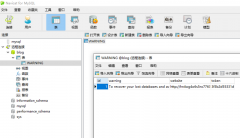 记录一次mysql数据库被黑删库遭比特币勒索的教训起因是想用服务器上的一个数据库访问其他数据库的权限,就直接按照网上教程改了mysql库里的user表的权限,可能是哪里权限修改问题,也没太在意,到了第二天发现网站登录不
记录一次mysql数据库被黑删库遭比特币勒索的教训起因是想用服务器上的一个数据库访问其他数据库的权限,就直接按照网上教程改了mysql库里的user表的权限,可能是哪里权限修改问题,也没太在意,到了第二天发现网站登录不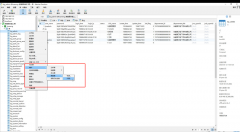 MySQL提示某表is marked as crashed and last (automatic)repair fai错误分析: 此错误为表损坏,修复即可。一般原因为服务器突然断电,而有程序还在往表里写数据。或者表的数据很大。避免浪费时间去修表。注意服务器操作时停掉数据库。另外
MySQL提示某表is marked as crashed and last (automatic)repair fai错误分析: 此错误为表损坏,修复即可。一般原因为服务器突然断电,而有程序还在往表里写数据。或者表的数据很大。避免浪费时间去修表。注意服务器操作时停掉数据库。另外
- mybatis-plus查询无数据问题及解决
- Navicat Premium 15 工具自动被杀毒防护软件删除的两种解决方法
- mybatis 有时update语句执行无效的解决方案
- Java SSH 秘钥连接mysql数据库的方法
- 解决ORA-12170:TNS connect timeout occurred问题
- 基于@Table注解无法使用及报红的解决
- Mysql报Table ‘mysql.user’ doesn’t exist问题的解
- Myeclipse链接Oracle等数据库时lo exception: The Network Adapter coul
- 得物基于StarRocks的OLAP需求实践详解
- MYSQL Binlog恢复误删数据库详解